win7桌面不显示我的电脑图标怎么办 win7电脑桌面没有我的电脑图标解决方法
更新时间:2023-01-28 11:30:00作者:xinxin
通常情况,我们在电脑上安装完原版win7系统之后,进入桌面也都能够看到一些常用的系统功能图标,方便用户能够快速打开,可是有些用户的win7电脑系统桌面上却没有显示我的电脑图标,对此win7桌面不显示我的电脑图标怎么办呢?以下就是小编教大家的win7电脑桌面没有我的电脑图标解决方法。
具体方法:
第一种情况:图标没了,但任务栏还在
1、右键点击桌面的空白处点击“查看”之后点击“显示桌面图标”。
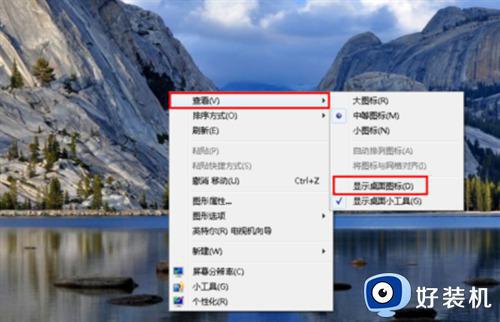
2、这样电脑的桌面图标就回来了。
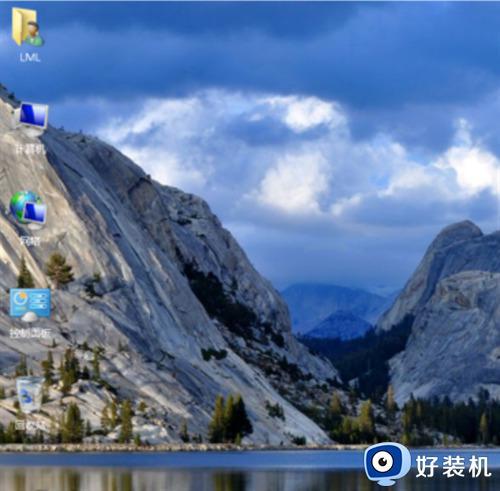
第二种情况:开机所有的图标和任务栏都没了
1、使用组合键“ctrl键+alt键+delete键”。
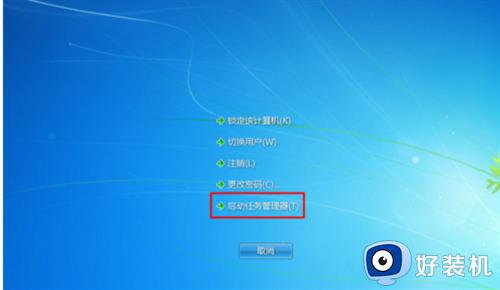
2、调出“任务管理器”。
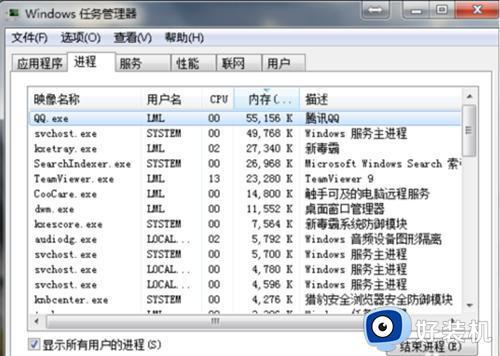
3、点击“文件”选择“新建任务(运行)”。
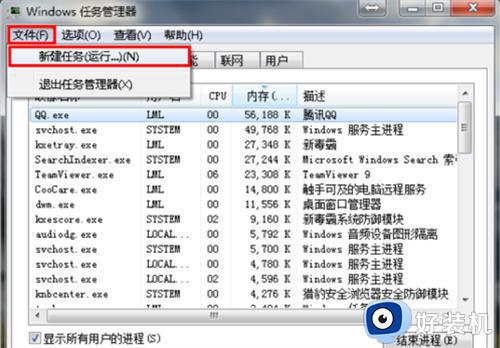
4、在打开的后面输入“explorer”或者“explorer.exe”点击确定即可。
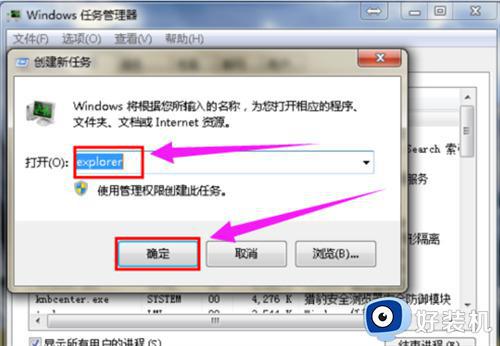
5、就可以看到进程已经在任务管理器中正常运行了,桌面图标也恢复正常了。
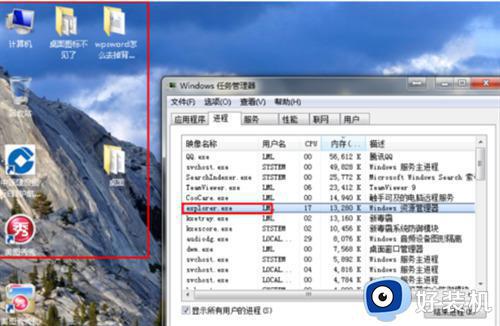
第三种情况:系统重装完后没出现图标
1、打开电脑的搜索框,在搜索框中输入图标进行搜索。
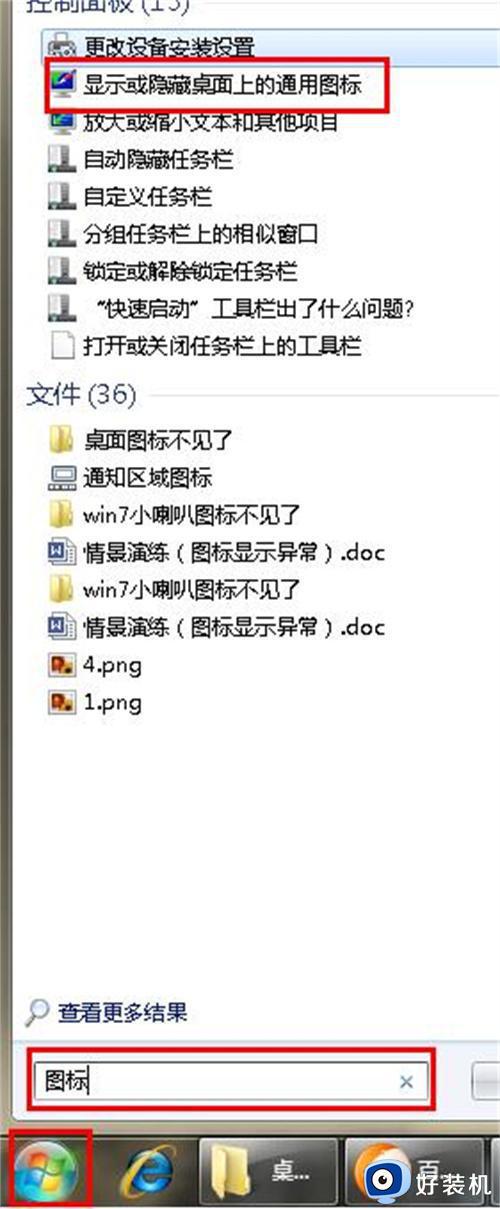
2、在点击右上角的“更改桌面图标”。
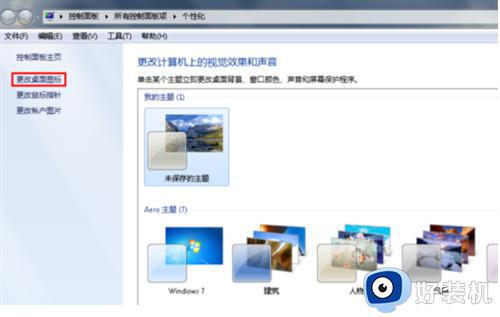
3、之后在将所需要的图标前面的勾选上,点击“确定”。
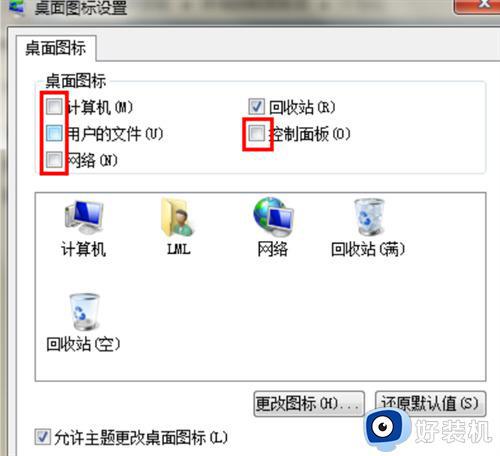
4、桌面图标就回来了。
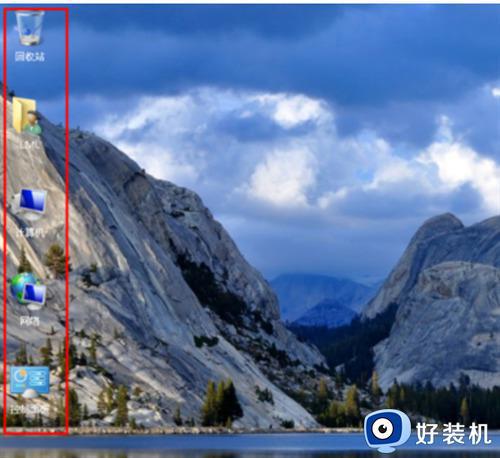
上述就是小编告诉大家的win7电脑桌面没有我的电脑图标解决方法了,有出现这种现象的小伙伴不妨根据小编的方法来解决吧,希望能够对大家有所帮助。
win7桌面不显示我的电脑图标怎么办 win7电脑桌面没有我的电脑图标解决方法相关教程
- win7不显示桌面图标怎么解决 win7没有桌面图标怎么办
- win7桌面不显示图标怎么办 win7桌面图标消失的解决方法
- win7桌面下方没有电源图标显示了怎么回事 win7右下角电源图标不显示如何修复
- win7桌面我的电脑怎么调出来 win7如何调出我的电脑桌面图标
- win7 显示我的电脑的方法 win7如何显示我的电脑在桌面
- win7桌面图标显示不全怎么回事 win7电脑桌面图标显示不完全如何解决
- win7电脑桌面我的电脑怎么弄出来 win7怎样调出我的电脑桌面图标
- win7不显示图标怎么办 win7桌面全部消失不显示图标如何解决
- Win7怎么恢复桌面图标显示 Win7显示桌面图标的步骤
- win7此电脑图标怎么弄出来 win7如何调出我的电脑图标
- win7访问win10共享文件没有权限怎么回事 win7访问不了win10的共享文件夹无权限如何处理
- win7发现不了局域网内打印机怎么办 win7搜索不到局域网打印机如何解决
- win7访问win10打印机出现禁用当前帐号如何处理
- win7发送到桌面不见了怎么回事 win7右键没有发送到桌面快捷方式如何解决
- win7电脑怎么用安全模式恢复出厂设置 win7安全模式下恢复出厂设置的方法
- win7电脑怎么用数据线连接手机网络 win7电脑数据线连接手机上网如何操作
win7教程推荐
- 1 win7每次重启都自动还原怎么办 win7电脑每次开机都自动还原解决方法
- 2 win7重置网络的步骤 win7怎么重置电脑网络
- 3 win7没有1920x1080分辨率怎么添加 win7屏幕分辨率没有1920x1080处理方法
- 4 win7无法验证此设备所需的驱动程序的数字签名处理方法
- 5 win7设置自动开机脚本教程 win7电脑怎么设置每天自动开机脚本
- 6 win7系统设置存储在哪里 win7系统怎么设置存储路径
- 7 win7系统迁移到固态硬盘后无法启动怎么解决
- 8 win7电脑共享打印机后不能打印怎么回事 win7打印机已共享但无法打印如何解决
- 9 win7系统摄像头无法捕捉画面怎么办 win7摄像头停止捕捉画面解决方法
- 10 win7电脑的打印机删除了还是在怎么回事 win7系统删除打印机后刷新又出现如何解决
